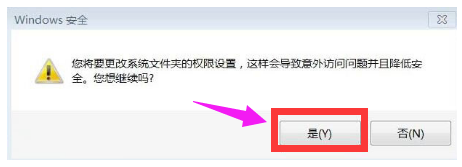Win10怎么用管理员权限删除文件?很多用户升级win10系统发现卸载某些程序或者删除某些文件的时候,会出现权限不够,需要管理员权限才能继续操作,小编就给大家分享一下删除需要管理员权限的文件夹的解决方法。
win10系统管理员权限删除文件:
1,右键点击需要删除的文件,选择“属性”。
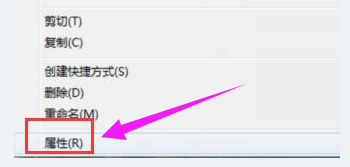
2,将窗口切换到“安全”选项,点击“编辑”按钮。
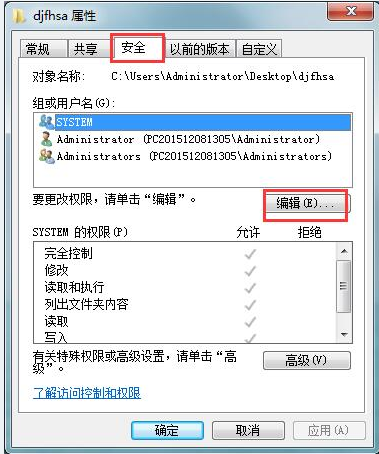
3,在窗口中点击“添加”,接着在界面中输入对象名称来选择里面输入“Administrators”,点击“确定”下一步。
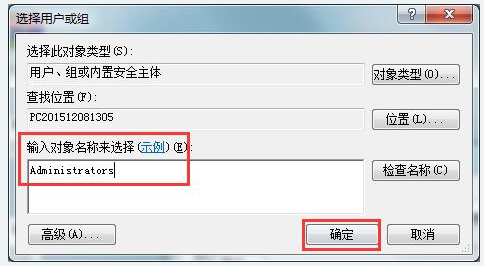
4,接着在窗口中点击Administrators,然后将Administrators的权限允许选项全部打勾,点击确定。
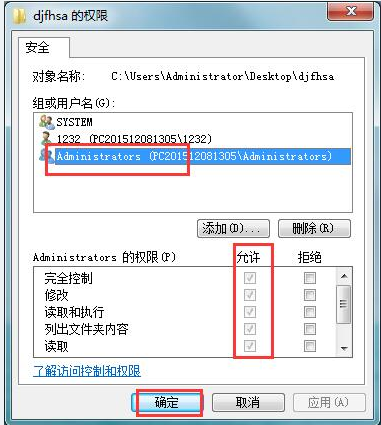
5,随后在提示框中点击是即可。